Coupes de cheveux très courtes: 150 images et idées

Découvrez les plus belles coupes de cheveux courtes qui vous inspireront, avec des conseils pour les choisir. Beaucoup d
Les méthodes suivantes pour copier le site Web non pour la copie peuvent vous aider à désactiver javascrip, à déverrouiller le bouton droit de la souris afin de pouvoir copier le contenu lorsque le site Web est sécurisé.
Actuellement, pour garantir le droit d'auteur des articles , les propriétaires de sites Web protégeront les articles en n'autorisant pas la copie , vous ne pouvez pas utiliser l' outil Copier-Coller dans ces cas. Par nature, il a utilisé le code Javascrip abrégé en js pour désactiver le menu de la souris droite, peu importe le nombre de fois que vous cliquez, l'outil de copie n'apparaîtra pas.
Ce que nous devons faire est de désactiver ce navigateur désactivé et nous pouvons l'utiliser comme d'habitude. C'est assez simple comparé à la désactivation du langage de feuille de style en cascade (CSS).
N'oubliez pas que cette copie doit être uniquement à des fins académiques et que vous devez respecter les droits d'auteur de ces articles et ne pas les utiliser à des fins commerciales.
SYNOPSIS
1. Comment copier des pages Web à ne pas copier en utilisant le code javascrip
2. Comment copier le site Web n'autorise pas la copie s'applique efficacement sur Coc Coc / Chrome
3. Comment copier des pages Web à ne pas copier dans Firefox
4. Comment copier des pages Web pour ne pas copier avec le contenu de l'image
5. Comment copier des pages Web pour empêcher la copie utilise des extensions
Je vais vous montrer que l'utilisation du code javascrip pour désactiver Js. La combinaison de touches Fn + F12; Ctrl + Shift + I ou il y a des machines qui n'ont besoin que de F12 est la clé de cette méthode.
Après avoir accédé à l'article du site Web, utilisez la souris pour le bloquer et utilisez l'une des combinaisons de touches ci-dessus et entrez le code suivant: javascript: void (document, oncontextmenu = null). C'est du code qui désactive js, laissant le chiffrement en arrière pour éviter la forme. Mais vous pouvez donc copier normalement.
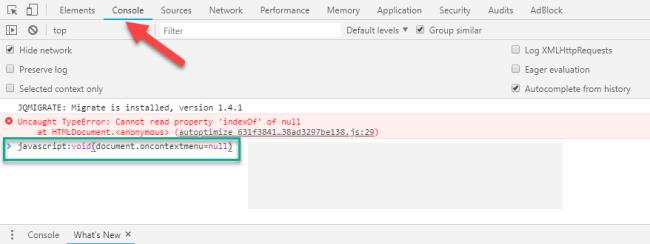
Tout d'abord, accédez aux paramètres sur Coc Coc ou Chrome. Ensuite, faites défiler vers le bas et cliquez sur Afficher les paramètres avancés (pour l'anglais) ou Afficher les paramètres avancés (pour le vietnamien)
Accédez aux paramètres de contenu et la dernière étape consiste à appuyer sur «Ne pas autoriser aucun site à exécuter JavaScript» afin de ne permettre à aucun de ces sites Web d'exécuter JavaScript, avec un cryptage par clic droit.
F5 laisse le Web s'actualiser et vous devriez déjà pouvoir effectuer les opérations de copie. Si vous continuez à utiliser ce site Web, vous pouvez laisser cette fonctionnalité Ne pas autoriser. Si vous n'utilisez plus le Web et souhaitez que les fonctionnalités reviennent à leur état d'origine, n'oubliez pas de cliquer de nouveau sur Autoriser tous les sites à exécuter JavaScrip.
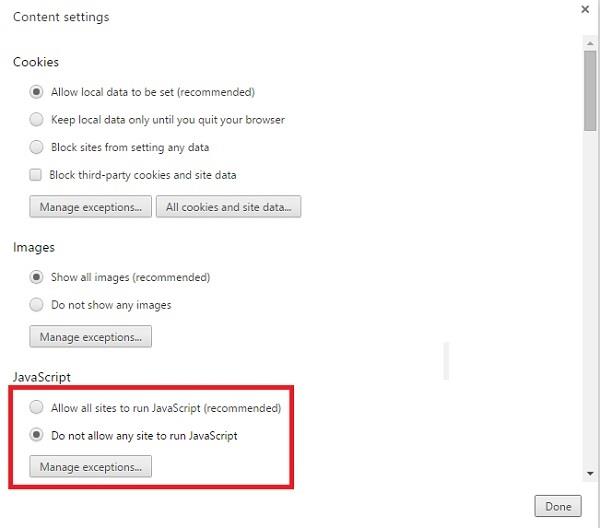
Cette méthode est plus adaptée à Firefox. Vous allez dans Firefox sur la barre d'adresse, tapez le mot "config" pour accepter l'avertissement de Firefox "Je promets"

Étape suivante, tapez le mot javascrip, double-cliquez sur javascip.enabled (ne peut pas utiliser javascip) cette ligne deviendra false.
Vous pouvez maintenant copier normalement sur Firefox.
Sur le même navigateur, vous pouvez utiliser une autre façon d'appuyer sur "Outil" -> Option -> "Contenu" -> Avancé-> supprimer la coche sur la ligne Désactiver ou remplacer les menus contextuels ou "Activer JavaScript".
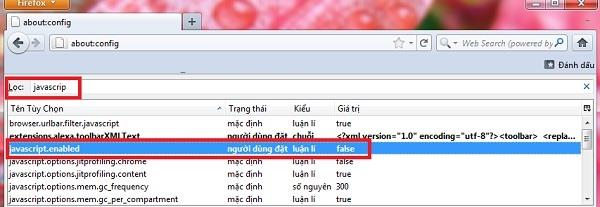
Cette méthode est plus simple que l'utilisation de 2 clés Crtl + S stockées au format .html. Lors du téléchargement, nous avons un fichier .html dot et un nouveau dossier, vous cliquez sur ce fichier .html et Ouvrir avec Word est de pouvoir copier l'image et copier le contenu.
Cette méthode est utilisée lorsque vous utilisez les extensions de navigateur dans l'onglet Add-ons de Google Chrome / CocCoc / Firefox, vous pouvez cliquer sur: "Télécharger et installer ici" est disponible.
Reportez-vous à la ligne Laptop sur Ben Computer: https://ben.com.vn/laptop-may-tinh-xach-tay-pc253435.html
Khanh Ngoc (SSDH)
Découvrez les plus belles coupes de cheveux courtes qui vous inspireront, avec des conseils pour les choisir. Beaucoup d
La comparaison entre les machines à laver à entraînement direct et indirect. Découvrez les avantages et inconvénients de chaque type pour bien choisir votre appareil.
Si vous n'avez plus besoin d'utiliser Galaxy AI sur votre téléphone Samsung, vous pouvez le désactiver avec une opération très simple. Voici les instructions pour désactiver Galaxy AI sur les téléphones Samsung.
Si vous n'avez pas besoin d'utiliser de personnage IA sur Instagram, vous pouvez également le supprimer rapidement. Voici un guide pour supprimer les personnages IA sur Instagram.
The delta symbol in Excel, also known as the triangle symbol in Excel, is used a lot in statistical data tables, expressing increasing or decreasing numbers, or any data according to the users wishes.
Les utilisateurs peuvent également personnaliser la désactivation de la mémoire ChatGPT quand ils le souhaitent, sur les versions mobiles et informatiques. Voici les instructions pour désactiver le stockage ChatGPT.
Par défaut, Windows Update recherche automatiquement les mises à jour et vous pouvez également voir quand la dernière mise à jour a eu lieu. Voici les instructions pour savoir quand Windows a été mis à jour pour la dernière fois.
Fondamentalement, l’opération de suppression de l’eSIM sur iPhone est également simple à suivre pour nous. Voici les instructions pour supprimer l'eSIM sur iPhone.
En plus d'enregistrer des Live Photos sous forme de vidéos sur iPhone, les utilisateurs peuvent convertir des Live Photos en Boomerang sur iPhone très simplement.
De nombreuses applications activent automatiquement SharePlay lorsque vous utilisez FaceTime, ce qui peut vous amener à appuyer accidentellement sur le mauvais bouton et à ruiner l'appel vidéo que vous passez.
Lorsque vous activez « Cliquer pour faire », la fonctionnalité fonctionne et comprend le texte ou l'image sur lequel vous cliquez, puis émet des jugements pour fournir des actions contextuelles pertinentes.
L'activation du rétroéclairage du clavier fera briller le clavier, ce qui est utile lorsque vous travaillez dans des conditions de faible luminosité ou pour rendre votre coin de jeu plus cool. Vous avez le choix entre 4 façons d'allumer les lumières du clavier de votre ordinateur portable ci-dessous.
Il existe de nombreuses façons d'entrer en mode sans échec sur Windows 10, au cas où vous ne parviendriez pas à accéder à Windows et à y accéder. Pour entrer en mode sans échec Windows 10 au démarrage de votre ordinateur, veuillez vous référer à l'article ci-dessous de WebTech360.
Grok AI a désormais étendu son générateur de photos AI pour transformer des photos personnelles en de nouveaux styles, comme la création de photos de style Studio Ghibli avec des films d'animation célèbres.
Google One AI Premium propose un essai gratuit d'un mois pour que les utilisateurs puissent s'inscrire et découvrir de nombreuses fonctionnalités améliorées telles que l'assistant Gemini Advanced.
À partir d'iOS 18.4, Apple permet aux utilisateurs de décider d'afficher ou non les recherches récentes dans Safari.
Windows 11 has integrated the Clipchamp video editor on Snipping Tool so that users can edit videos as they want, without having to use other applications.















